Что такое компьютерные объекты
Основные компьютерные объекты — файлы (документы и приложения), папки.
Файл — это информация, хранящаяся в долговременной памяти как единое целое и обозначенная именем.
Все файлы хранятся в определённой системе: в папках, которые, в свою очередь, могут быть вложенными в другие папки и т. д.
Размеры файлов выражаются в битах, байтах, килобайтах, мегабайтах и гигабайтах:
1 байт = 8 битов;
1 Кбайт (один килобайт) = 1024 байта;
1 Мбайт (один мегабайт) = 1024 Кбайт;
1 Гбайт (один гигабайт) = 1024 Мбайт.
Ёмкость компьютерных информационных носителей измеряется в мегабайтах и гигабайтах.
Ответы на вопросы по теме компьютерные объекты
1. Что такое файл?
Файл — это информация, хранящаяся в долговременной памяти как единое целое и обозначенная именем.
2. Из каких частей состоит имя файла?
Файл состоит из имени и расширения разделенными точкой.
3. Какие правила записи имени файла следует соблюдать?
Имя файла может содержать до 255 символов, при этом можно использовать пробелы и буквы национального алфавита. Расширение файла чаще всего состоит из 3-х символов и присваивается программой создавшей файл, менять расширение файла не рекомендуется. В операционной системе Linux строчные и прописные буквы в имени файла различаются в отличие от операционной системы Windows. Символы типа + -* / и т.п. в операционной системе Windows не допустимы в имени файла.
4. Опишите систему хранения файлов на диске.
Файлы хранятся на диске как в корневом каталоге, так и в множестве каталогов, которые имеют вложенную структуру. Каталоги имеют имена.
5. Какие действия можно совершать с файлами?
Копирование, перемещение, удаление, изменение, переименование.
6. Каких действий следует избегать при работе с файлами?
Удалять файлы не будучи уверенным что это оптимально.
Давать имена файлам без учета их содержимого.
Сохранять файл в папке, где его трудно найти в дальнейшем.
Удалять, перемещать, переименовывать файлы в папках прикладных программ и операционной системы компьютера. Это может привести к не работоспособности этих программ или операционной системы.
7. Назовите свойства объекта операционной системы «Рабочий стол».
Свойства рабочего стола: заставка, темы оформления, цветовая схема. разрешение.
8. Одно из действий в контекстном меню объекта операционной системы всегда выделено полужирным шрифтом. Какое это действие? Почему выбрано именно оно? Каким образом можно выполнить это действие без контекстного меню?
В контекстном меню выделено действие наиболее вероятное и часто используемое. К файлу например выделено открыть. Кроме контекстного меню открыть файл можно 2-м кликом по нему или выделив и нажав клавишу Enter.
9. Как известно, действия над основными объектами операционной системы можно выполнять несколькими способами: с помощью команд меню;с помощью кнопок панелей инструментов, дублирующих команды меню;с помощью команд контекстного меню;с помощью технологии «Drag&Drop».
Как вы считаете, для чего нужно столько способов? Почему разработчики не отдали предпочтение какому-то одному из них?
Для разных пользователей и при выполнение различных задач на компьютере используется наиболее подходящий, удобный и быстрый способ из имеющихся.
10. Что такое байт, килобайт, мегабайт и гигабайт? Как они связаны между собой?
Единицы измерения размера файлов выражаются в битах, байтах, килобайтах, мегабайтах и гигабайтах:
1 байт = 8 битов;
1 Кбайт (один килобайт) = 1024 байта;
1 Мбайт (один мегабайт) = 1024 Кбайт;
1 Гбайт (один гигабайт) = 1024 Мбайт.

В данный момент вы не можете посмотреть или раздать видеоурок ученикам
Чтобы получить доступ к этому и другим видеоурокам комплекта, вам нужно добавить его в личный кабинет, приобрев в каталоге.
Получите невероятные возможности



Конспект урока "Классификация компьютерных объектов"
· классификация компьютерных объектов;
· открытие и сохранение документа;
Классификация – это деление множества на классы.
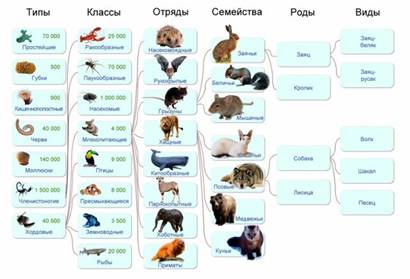
Классификация бывает искусственной и естественной.
В искусственной классификации за основу берут один или несколько отдельных, произвольно выбранных, несущественных и легко различимых признаков. Естественная классификация — это попытка использовать естественные взаимосвязи между объектами.
В информатике так же существует своя классификация объектов.
Рассмотрим множество Компьютерные объекты. Подмножествами являются Устройства, Файлы, Связи, Контейнеры. Каждое подмножество будем рассматривать по отдельности.

Множество Устройства включает в себя всё то, из чего состоит наш компьютер. Здесь мы можем выделить два подмножества: системный блок и периферийные устройства.

Во множество системный блок входит все, что в нем находится. Например, процессор, блок питания, материнская плата, жёсткий диск и так далее.

Во множество периферийные устройства входят монитор, клавиатура, мышь, принтер, колонки, сканер и так далее.

Вернёмся к множеству Файлы. В них входят файлы программ и документы.

Множество Связи включает в себя значки и ярлыки, так как через них запускаются программы, открываются документы или папки и прочее.

Множество контейнеры. Сюда входят Папки, окна, панель Управления, так как они содержат в себе какие-либо элементы. Например, в папках, как вы уже знаете, могут содержаться файлы и другие папки.

Каждый человек может классифицировать компьютерные объекты по-разному, составляя классификацию, удобную для себя.
Как мы уже знаем, к объектам операционной системы относятся окна программ. Давайте вспомним, как выглядит окно текстового редактора Microsoft Office Word, и рассмотрим более подробно некоторые из его функций.

Итак, на рисунке показано окно программы текстового редактора Microsoft Office Word. Вверху присутствует заголовок окна. На нем расположен слева значок программы; по центру – имя открытого документа и программы, в которой он открыт; справа в углу находятся управляющие кнопки. Первая кнопка предназначена для сворачивания окна, вторая – для раскрытия окна на весь экран. Если окно уже раскрыто, то кнопка выглядит так. Она используется для восстановления прежних размеров окна. Третья кнопка используется для закрытия окна программы. Так же к элементам окна относятся: лента, Рабочая область, Строка состояния и полосы прокрутки.
Обратим внимание на ленту. На ней находятся вкладки Файл, Главная, Вставка, Разметка страниц, Ссылки, Рассылки, Рецензирование, Вид.

Давайте выполним задание и в процессе рассмотрим, какие кнопки для чего предназначены.
Итак, нам необходимо:
· открыть документ Антошка.doc;
· вставить недостающие строки;
· напечатать пропущенный куплет;
· выбрать стиль шрифта Times New Roman, размер 16;
· для названия песни выбрать красный цвет шрифта и полужирное начертание;
· для припевов выбрать курсивное начертание;
· для всего текста установить выравнивание по центру;
· сохранить документ под именем Песня «Антошка» в своей рабочей папке.
Для начала откроем необходимый документ. Для этого на ленте выбираем вкладку Файл, затем Открыть и указываем путь к файлу. Выбираем документ Антошка и нажимаем кнопку открыть.
Обратим внимание на вкладку Главная. На ней находится множество кнопок, которые разделены на группы. Для начала рассмотрим группы на вкладке Главная.
Рассмотрим первую группу Буфер обмена. Кнопка Копировать предназначена для копирования (помещения в буфер обмена) выделенного фрагмента текста, но в это же время выделенный фрагмент остаётся на своём месте. Так же можно использовать комбинацию клавиш Ctrl+C. Кнопка Вырезать необходима для помещения выделенного объекта в буфер обмена и удаления его из текста. Для того, чтобы вырезать фрагмент текста, можно использовать комбинацию клавиш Ctrl+X. Кнопка Вставить предназначена для вставки фрагмента текста из буфера обмена, который был помещён туда с помощью кнопки Копировать или Вырезать. Для быстрой вставки используется комбинация клавиш Ctrl+V.
В задании нам необходимо вставить недостающие строки. Итак, смотрим на правильный вариант. Недостаёт второй строчки в песне «Антошка, Антошка, пойдём копать картошку». Выделяем первую строку текста, нажимаем кнопку Копировать. Затем в конце первой строки ставим курсор, нажимаем клавишу Enter, затем Вставить. Таким же образом вставляем недостающие строки и припев. Затем допечатаем недостающий куплет и припев.
Следующий пункт – исправление ошибок. Обратите внимание, если слово подчёркнуто красной линией, то в нем может быть допущена грамматическая ошибка или же этого слова нет в компьютерном словаре. Если предложение или слово выделено зелёной линией, то это значит, что в предложении неправильно расставлены знаки препинания. Давайте самостоятельно просмотрим текст, где подчёркнуто, исправим ошибки. Если в слове или предложении допущена ошибка, необходимо поставить курсор в нужном месте этого слова и нажать правую кнопку мыши. Из предложенных вариантов выбрать правильно написание этого слова. Обратим внимание, что после исправления всех ошибок, остались слова, подчёркнутые красной линией. Это значит, что данных слов нет в компьютерном словаре.
После выполнения предыдущих пунктов, можем переходить к форматированию текста. Для этого на вкладке Главная рассмотрим группу Шрифт. С помощью данной группы мы можем выбирать Шрифт (Arial, Times New Roman и другие). Размер шрифта (14, 16 и так далее), Начертание (полужирный, курсив, подчёркнутый, зачёркнутый, подстрочный, надстрочный), Цвет текста, цвет выделения текста и так далее. Нам необходимо отформатировать весь текст. Для начала выделим его комбинацией клавиш Ctrl+A. Выбираем шрифт Times New Roman, размер 16. Переходим к форматированию заголовка. Для снятия выделения щелкаем в произвольной области, затем выделяем заголовок и выбираем цвет красный, начертание полужирное. Далее выделяем припев, выбираем начертание курсив. То же проделываем и с остальными припевами.
Для того чтобы установить выравнивание по центру, необходимо рассмотреть группу Абзац. В данной группе мы можем с помощью первой кнопки выровнять текст по левому краю, с помощью второй кнопки – по центру, с помощью третьей – по правому краю, с помощью четвертой – по ширине. Для расположения текста по центру, выделяем его с помощью комбинации клавиш Ctrl+А и выбираем вторую кнопку, так как нам нужно выровнять текст по центру.
Из всего задания нам осталось сохранить текст под именем «Песня Антошка» в своей рабочей папке. Для этого на Ленте выбираем вкладку Файл, затем Сохранить как… Указываем путь к своей рабочей папке, задаём имя файлу и нажимаем кнопку Сохранить.

Файл – это информация, хранящаяся в долговременной памяти как единое целое и обозначенная именем.
Имя файла = имя.расширение
Расширение обычно автоматически задается программой, в которой создаётся файл. Расширение (почти всегда) – это три латинские буквы.
Имя файла в Windows – до 255 символов (рус. или лат.)
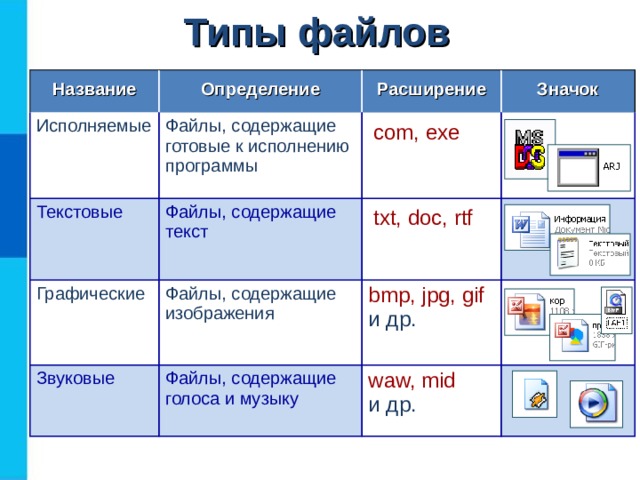
Определение
Файлы, содержащие готовые к исполнению программы
Файлы, содержащие текст
Файлы, содержащие изображения
bmp, jpg, gif и др.
Файлы, содержащие голоса и музыку

На одном компьютерном носителе информации может содержаться множество файлов.

Что такое «папка»?
Папка – группа файлов, объединенных по некоторому принципу, имеющая имя.
Папка Pic хранит графические файлы.
Папка Уроки хранит в себе другие папки и файлы с информацией об уроках по классам.

Система хранения файлов
Вложенная папка
Название книги
Компьютерная система хранения файлов напоминает хранение книг в библиотеке.

Операции с файлами
Файловая система
Реставрировать книгу
Модифицировать файл
Снять книгу с полки
Открыть файл
Заменить поврежденные страницы
Внести в него изменения
Поставить на место
Сохранить под тем же именем

Операции с файлами
Файловая система
Изготовить копию книги
Копировать файл
Сделать копию при помощи ксерокса
Переплести её
Поставить в другой шкаф или на другую полку
Результат – две одинаковые книги в библиотеке
Выбрать файл
Скопировать его
Сохранить в другой папке
Результат – два одинаковых файла

Операции с файлами
Файловая система
Переставить книгу из одного шкафа в другой
Переместить файл из одной папки в другую
Убрать книгу из библиотеки
Удалить файл

При работе с файлами не следует:
- давать файлу имя, которое не поясняет его содержание;
- сохранять файл в той папке, где его потом будет трудно найти;
- удалять файл, точно не выяснив, обязательно ли это следует делать;
- удалять или перемещать файлы, находящиеся в папках прикладных программ – это может привести к тому, что программы перестанут работать .

Приборы для измерения
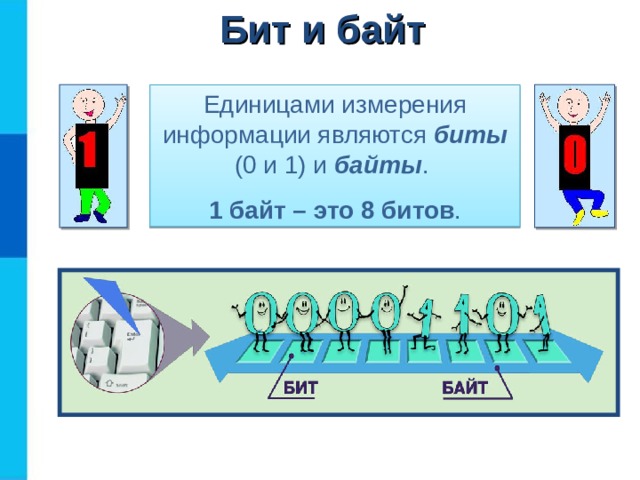
Единицами измерения информации являются биты (0 и 1) и байты .
1 байт – это 8 битов .
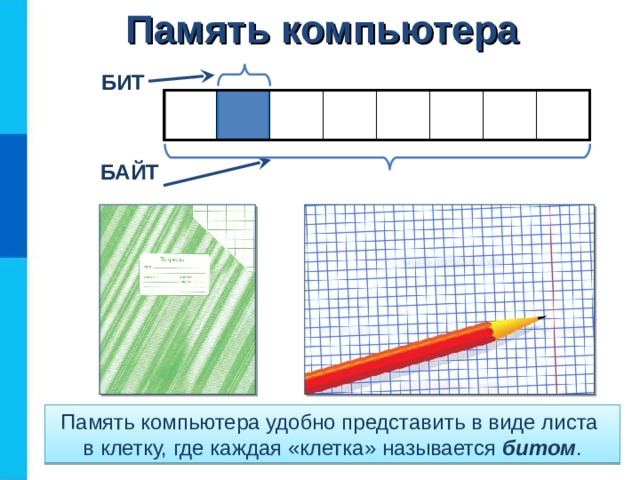
Память компьютера удобно представить в виде листа в клетку, где каждая «клетка» называется битом .
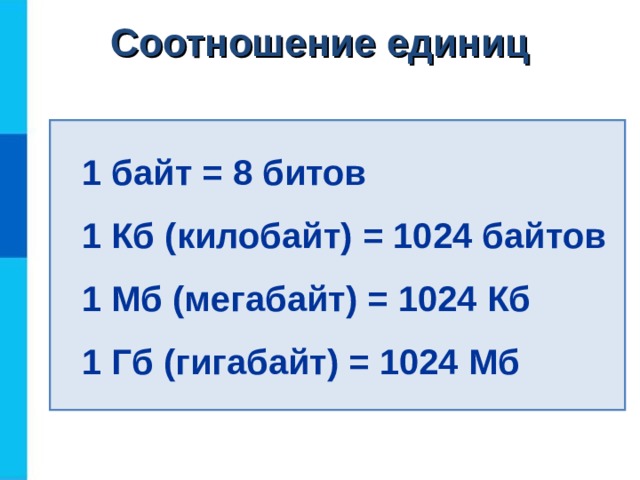
1 байт = 8 битов
1 Кб (килобайт) = 1024 байтов
1 Мб (мегабайт) = 1024 Кб
1 Гб (гигабайт) = 1024 Мб

Байты и килобайты
Слово « ИНФОРМАТИКА » состоит из 11 символов, для хранения каждого из которых требуется 8 битов памяти
Презентация "Компьютерные объекты" предназначена для учащихся 6 классов общеобразовательной школы.
Цель презентации: обучить понятиям компьютерных объектов, объяснить отличия между компьютерными объектами.
1. Дать представление о компьютерных объектах;
2. Обучить умению воспринимать новую информацию.
3. Обучить умению отличать компьютерные объекты;
4. Ознакомить с единицами измерения для выражения измерения файлов.
Презентация состоит из основных 8 слайдов, каждый из которых озаглавлен следующими темами:
1. Информация о теме презентации и автора работы;
3. Отличие понятий "папка" и "файл";
4. "Из чего состоит имя файла";
5. "Примеры типов файлов";
7. "Крупные единицы, испольуемые для выражения равзмера файла";
8. "Объекты операционной системы".
| Вложение | Размер |
|---|---|
| kompyuternye_obekty.pptx | 666.58 КБ |
Предварительный просмотр:
Подписи к слайдам:
Автор: Глазкина Анастасия Михайловна Что такое файл
Содержание: Файлы и папки Размер файла Объекты операционной системы
Папка – компьютерный объект, в котором группируются файлы. Файл- это информация, хранящаяся в долговременной памяти как единое целое и обозначенная именем. ФАЙЛЫ Чем отличается папка от файла?
Из чего состоит имя файла? Имя файла Безымянный. jpg Расширение имени файла записывается после точки и обычно содержит 3 символа! В имени файла запрещено использовать знаки: / \ : * ? “” I
Примеры типов файлов: txt, doc, rtf, odt – текстовые файлы; bmp, ipg и т.д. – графические файлы, содержащие изображения; w av , mid, mp3 и т.д. – файлы, содержащие голоса и музыку . Файл характеризуется следующими свойствами: Тип Размер Дата создания Дата последней модификации
Размер файла Каждая «клетка» памяти компьютера называется битом. Для хранения одного произвольного символа (буквы, цифры, знака препинания и пр.) может использоваться 8 битов. 8 бит = 1 байт Бит Байт
Крупные единицы, используемые для выражения размера файла 1 Кбайт (один килобайт) = 1024 байта; 1 Мбайт (один мегабайт) = 1024 Кбайт; 1 Гбайт (один гигабайт) = 1024 Мбайт
Спасибо за внимание!
По теме: методические разработки, презентации и конспекты

Конспект открытого урока «Основы компьютерной грамотности» Тема: Работа с объектами: Перемещение объектов. Переименование объектов.
Овладение операциями перемещения и переименования объектов. Формирование знаний и умений основных приемов перемещения и переименования объектов.

Урок обобщение знаний «Объекты окружающего мира», «Компьютерные объекты» 6 класс, учебник Босова Л.Л.
Цель:o развитие познавательного интереса, творческой активности учащихся;o развитие у школьников умение излагать мысли;o повторение и закрепление основного программ.

Разновидности объекта и их классификация. Классификация компьютерных объектов. Практическая работа №4 «Повторяем возможности текстового процессора – инструмента создания текстовых объектов»
Разновидности объекта и их классификация. Классификация компьютерных объектов.Практическая работа №4 «Повторяем возможности текстового процессора – инструмента создания текстовых объектов».Технологиче.
Тест по информатике в 6 классе по теме "Компьютерные объекты"
Тест по информатике в 6 классе по теме "Компьютерные объекты", созданный в программе Microsoft Excel, включат в себя вопросы по темам "Объекты окружающего мира", "Компьютерные объекты". В тесте .
Проверочная работа для 6 класса по теме "Компьютерные объекты"
Проверочная работа составлена на основе материала § 2. Компьютерные объекты учебника Информатика. Учебник для 6 класса. Босова Л.Л.
Зачет по информатике (практика) при изучении тем «Создание и форматирование объектов в текстовых редакторах»; «Компьютерные словари и системы компьютерного перевода текстов» (10 класс)
Создание туристического маршрута по достопримечательностям Краснодарского края (мира) с использованием интернет-ресурсов.

Тест по информатике «Классификация объектов. Классификация компьютерных объектов» для 6 класса
Тест по информатике «Классификация объектов. Классификация компьютерных объектов» для 6 классаТест по информатике "Классификация объектов. Классификация компьютерных объектов&qu.
Читайте также:


